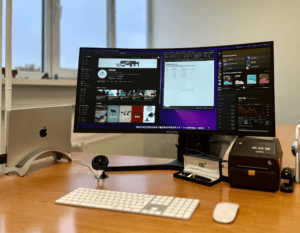W dzisiejszych czasach większość z nas ma do czynienia ze stale rosnącymi wymaganiami dotyczącymi wielozadaniowości. Obejmuje to pracę nad wieloma zadaniami jednocześnie, niezależnie od tego, czy jesteś pracownikiem, studentem czy kreatywnym projektantem. Praca na jednym monitorze może być czasami ograniczająca, zwłaszcza w przypadku pracy z dużymi projektami, dużymi arkuszami kalkulacyjnymi lub koniecznością śledzenia kilku aplikacji jednocześnie.
W tym miejscu pojawia się potrzeba posiadania dwóch monitorów. Podłączenie dwóch monitorów do laptopa pozwala rozszerzyć pulpit i uzyskać więcej miejsca na aplikacje, dokumenty i okna potrzebne do wykonywania pracy. Oznacza to, że możesz łatwo przełączać się między aplikacjami, kopiować i przenosić zawartość między monitorami oraz organizować swoją pracę w bardziej efektywny sposób.
Skorzystaj z przenośnych monitorów trójekranowych MISURA!
Ciekawym, praktycznym i niedrogim rozwiązaniem są popularne monitory przenośne MISURA, które oferują dodatkowe dwa ekrany do ekranu laptopa. Monitory te oferowane są w pięciu różnych wariantach, różniących się wielkością dodatkowego ekranu. Można więc wybrać model 10,1″, 12″, 13,3″, 14″ lub największą opcję w postaci dużego ekranu 15″.
Te przenośne monitory charakteryzują się doskonałą wydajnością obrazowania, rozdzielczością FULL HD i niskim zużyciem energii. Ta opcja jest idealna dla użytkowników, którzy często podróżują z laptopem – wystarczy zatrzasnąć monitory na ekranie laptopa, podłączyć je do laptopa za pomocą dostarczonych kabli i można pracować z rozszerzonymi ekranami w dowolnym miejscu. Ponadto niewielka waga i możliwość przechowywania monitorów przenośnych pozwalają zabrać je w dowolne miejsce, nawet do samolotu.
Przenośne monitoryMISURA są kompatybilne ze wszystkimi systemami operacyjnymi i modelami wszystkich producentów laptopów. Ponadto nowe monitory przenośne z jednym kablem oferują możliwość podłączenia laptopa do dodatkowych monitorów za pomocą jednego kabla USB-C, co jeszcze bardziej zwiększa komfort pracy. Użytkownicy urządzeń Apple również nie zostaną pominięci, ponieważ nowy model one cable jest również w pełni kompatybilny z układami M1 i M2 firmy Apple.
Podłącz klasyczne monitory stacjonarne do swojego laptopa!
Jeśli chcesz wnieść komfort trzech ekranów do swojego biura, możesz skorzystać z nowych monitorów stacjonarnych MISURA. Występują one w kilku wariantach, które różnią się rozmiarem ekranu, kształtem i charakterystyką wyświetlania. Jednak we wszystkich przypadkach otrzymujesz produkt, który ma bardzo atrakcyjną cenę i oferuje wyższy standard konfiguracji, taki jak lepsza częstotliwość odświeżania, jasność lub koncepcja kolorów, w porównaniu do konkurencyjnych modeli o podobnej cenie.
Monitory stacjonarne MISURA mają również wyjątkowo wąską ramkę, dzięki czemu dwa lub więcej monitorów można umieścić obok siebie. Niektóre modele mają również regulowaną podstawę w zakresie 90 stopni, dzięki czemu można z nich korzystać w pozycji stojącej.
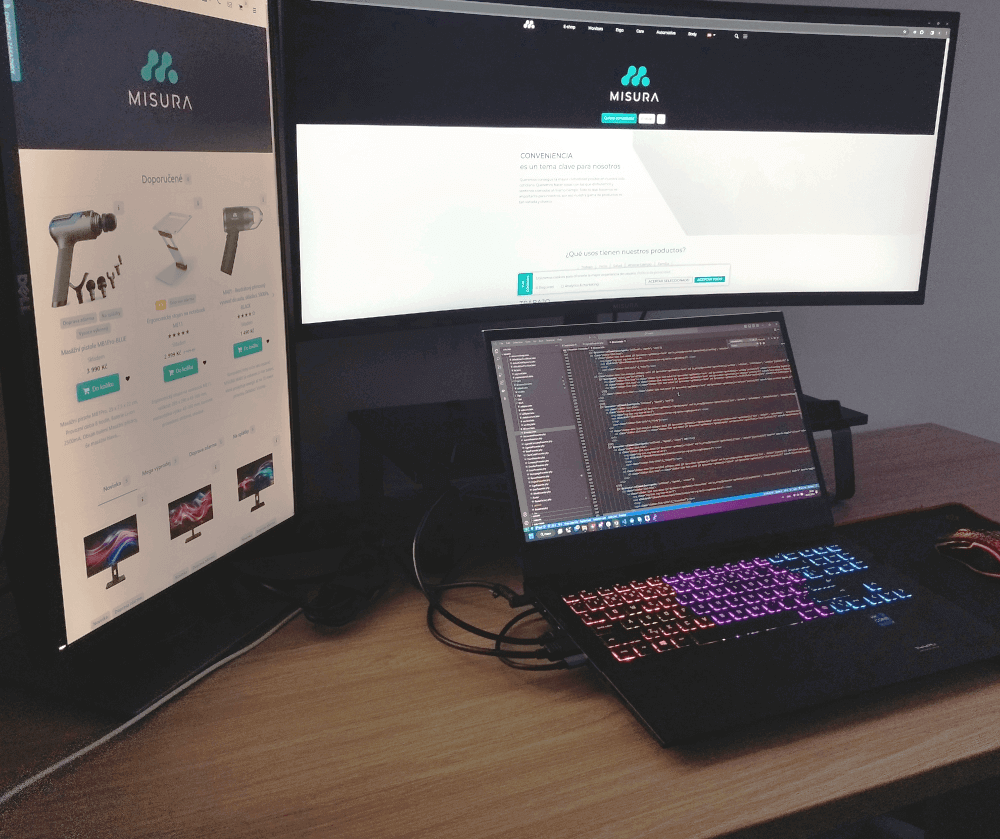
Idealnym rozwiązaniem jest podłączenie monitorów za pomocą kabla HDMI. Jednak większość laptopów na rynku ma tylko jeden port HDMI, więc będziesz musiał użyć innego portu dla drugiego monitora, takiego jak Display Port lub USB-C, lub wybrać wersję ze złączami HDMI.
Po fizycznym podłączeniu monitorów dopodstawowego laptopa za pomocą kabla, należy skonfigurować nowe ustawienia. Można to zrobić w dwóch prostych krokach. Po pierwsze, należy rozszerzyć ekran laptopa. Można to zrobić za pomocą kombinacji klawiszy Win P w systemie Windows lub bezpośrednio w Preferencjach systemowych na urządzeniach Apple. Po rozszerzeniu ekranu na dwa nowe monitory wystarczy przejść do ustawień ekranu, które można znaleźć na przykład na pulpicie, klikając je prawym przyciskiem myszy. Tutaj można ustawić kolejność monitorów i ustawić odpowiednią rozdzielczość i orientację dla każdego ekranu.
Zarówno przenośny wariant monitora trójekranowego, jak i klasyczny wariant monitora stacjonarnego zapewniają wygodę użytkowania. Podłączenie dwóch monitor ów do laptopa może znacznie zwiększyć produktywność i poprawić wygodę pracy lub grania. Pozwoli to na wydajniejszą pracę i lepszą organizację zadań.